每當使用Gmail瀏覽電子郵件的時候,常常會看見「封存」的選項。不像一般寫信、寄信等一般常用的功能,「封存」會讓郵件從收件匣中消失,但是卻又無法在垃圾桶中找到。事實上,「封存」信件和常用的「刪除」不同,只是將信件移出收件匣而已。那麼將信件「封存」的用意是什麼?封存後的信件要在哪裡找到呢?本篇將依序解答。
封存是什麼意思?
封存的意思是將某物密封起來保存,通常是為了防止遺失或損壞。封存這個詞在不同的場合有不同的用法,在本文中在Gmail中,封存是指將郵件從收件匣中移出,但不刪除,以便日後查看或回覆。
郵件封存:方便收件匣整理
根據Google官方對郵件封存的解釋,封存功能用於「清理收件匣中的信件」,因此如果已經獲得信件中的資訊,想要清空收件匣、卻又不想要把它刪除的話,就可以使用封存的功能。
在選擇「封存」選項後,封存的信件會從收件匣中移出,移至「所有郵件」的標籤裡。也因此,封存後的郵件可以在「所有郵件」的欄位中找到。

▲在Gmail信件的上方工具列中,可以看見封存的圖示。

▲在收件匣中,也可以直接點擊圖示選擇郵件封存。

▲封存過後的郵件會出現在「所有郵件」的欄位中。可以看見信件標題前方沒有「收件匣」的字樣。

▲選擇上方的「移至收件匣」即可讓郵件回到原本位置。
封存後的郵件仍可接收到回覆、可被搜尋
封存郵件僅是將信件移到另外一個地方儲存,因此如果信件有新的回覆,該信件就會重新回到收件匣裡面,另外當進行Gmail內部信件搜尋時,已封存的郵件同樣可以被系統找到。
若是不想要再看到這封郵件了,用戶可以選擇將信件刪除或是「略過」。刪除是將信件丟入垃圾桶,可以手動或是自動完全清除,至於「略過」則是將此信件「靜音」,信件同樣會被移至「所有郵件」欄位裡,不過不會再出現回覆的訊息。
郵件封存、略過、刪除:
- 封存:郵件離開收件匣,移至「所有郵件」,收件匣會接收到回覆
- 略過:郵件離開收件匣,移至「所有郵件」,收件匣不會接收到回覆
- 刪除:郵件移往垃圾桶
![照片中提到了標示為未讀取、[Slack] New messages from Slackbot a、標示為重要,包含了數、郵箱、電子郵件、簡單郵件傳輸協議、計算機應用](https://sw.cool3c.com/user/100672/2021/198f7cec-6c40-4ece-a5c6-3279632427f9.jpg?fit=max&w=2400&q=80)
▲在信件上方的工具列中,可以選擇「略過」。後續亦可於同一個地方解除略過的狀態。

▲選擇「略過」的郵件也會出現在「所有郵件」裡,會標註此封信件為「略過的項目」。和封存不同的是,略過郵件等於靜音,後續若有回覆,也不會出現在收件匣當中。
手機可滑動進行郵件封存
如果是在手機上使用Gmail,Android用戶可以透過設定的方式開啟或關閉「滑動封存」的操作方式,至於iPhone或iPad用戶則是以直接點選封存圖示為主。在沒有特別設定的情況下,Android用戶按壓郵件後左滑或右滑即可封存郵件,但也可以設定成左滑封存、右滑刪除等個人化選項。

▲Android用戶可以至Gmail的「設定」中進行封存郵件設定。

▲進入設定中,選擇「滑動動作」,接著可以看見滑動動作的功能設定。點選後就可以選擇功能選項,或是取消滑動封存。
封存、略過功能整理收件匣
有時候信件太多,收件匣容易漏信,因此善用封存、略過功能能夠保持收件匣整潔,也能夠妥善保存重要信件。另外,Google近期調整帳戶儲存空間異動措施,未來長期未使用的Gmail閒置帳戶、儲存空間超量使用者都將受到影響,如果有閒置中的Gmail帳戶,避免被官方刪除的方法可見「避免Gmail、Google Drive、Google相簿閒置2年被砍,閒置管理員警告設定與教學」。
封存Gmail郵件後怎麼還原?
將已封存的郵件移回收件匣
在電腦上前往Gmail。
尋找封存的郵件。
勾選郵件旁的核取方塊。
按一下頂端的「移至收件匣」圖示 。
封存郵件怎麼找回?
直接搜尋就可,封存不會讓郵件消失。








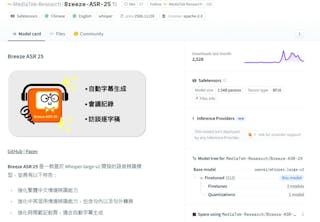










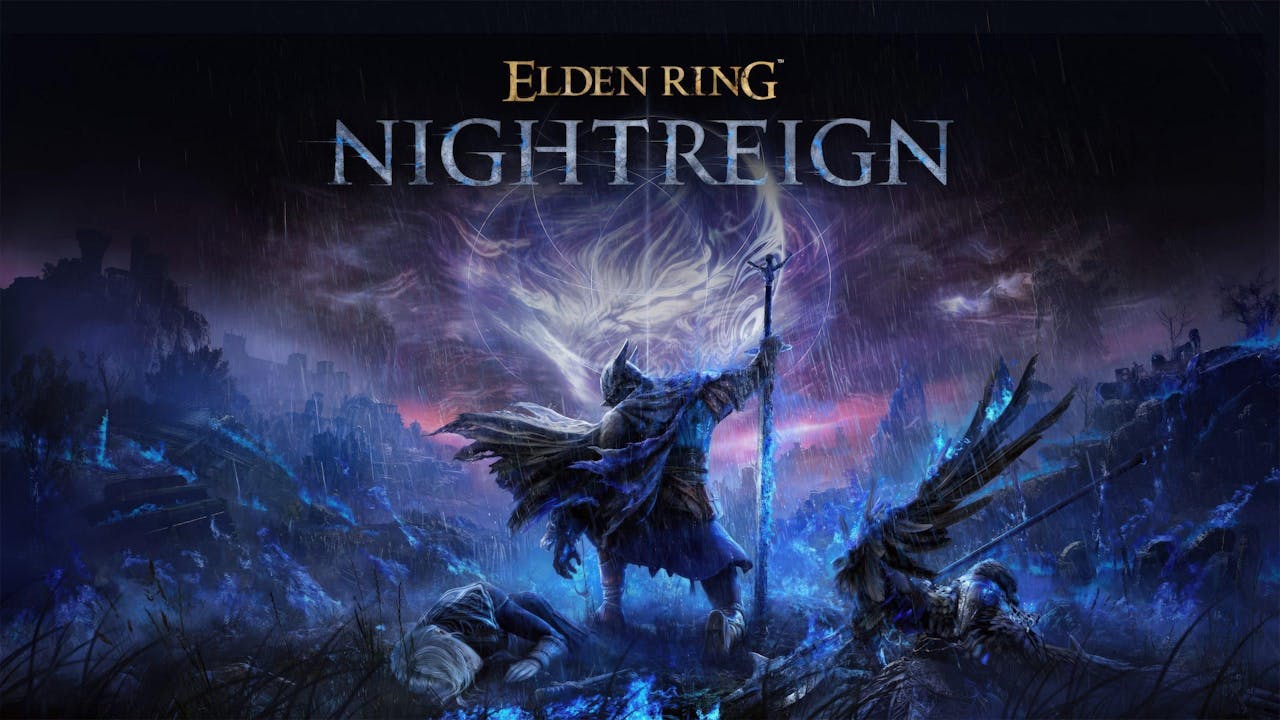


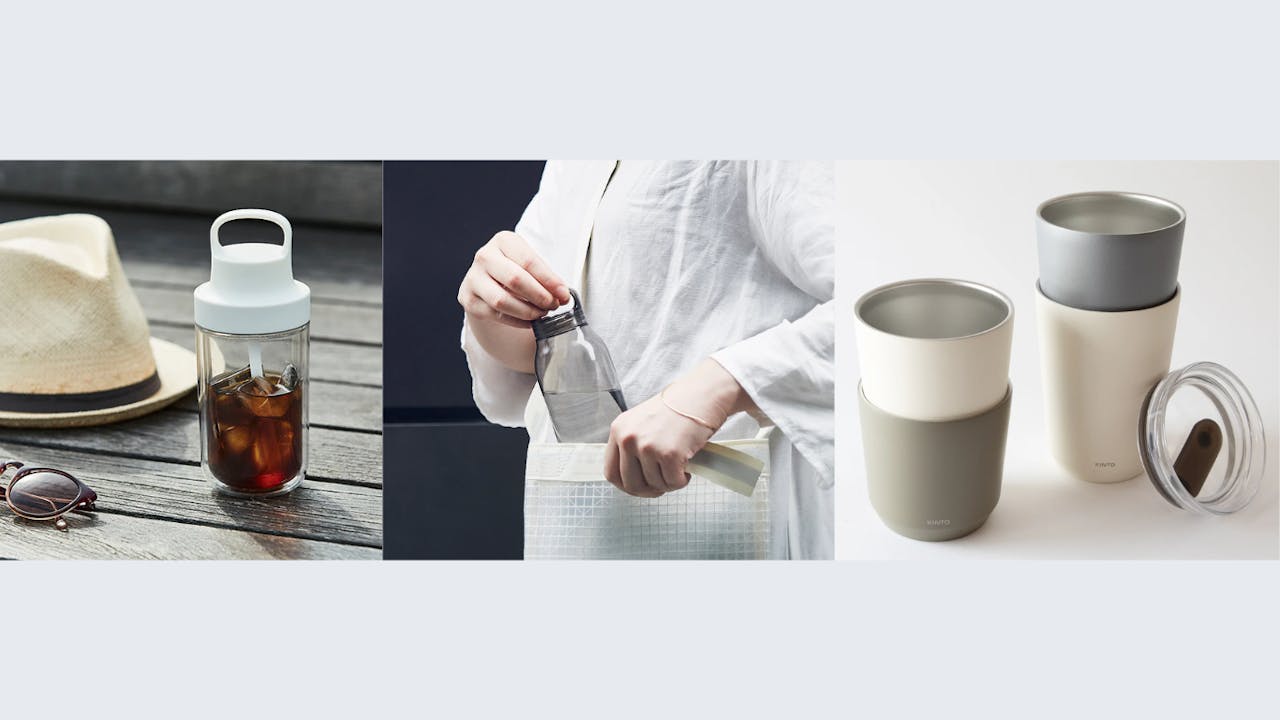
2 則回應
看着褲襠 掏出不硬的老二
你終會明白 那點錢
對於歲月 真的不算什麽‼️